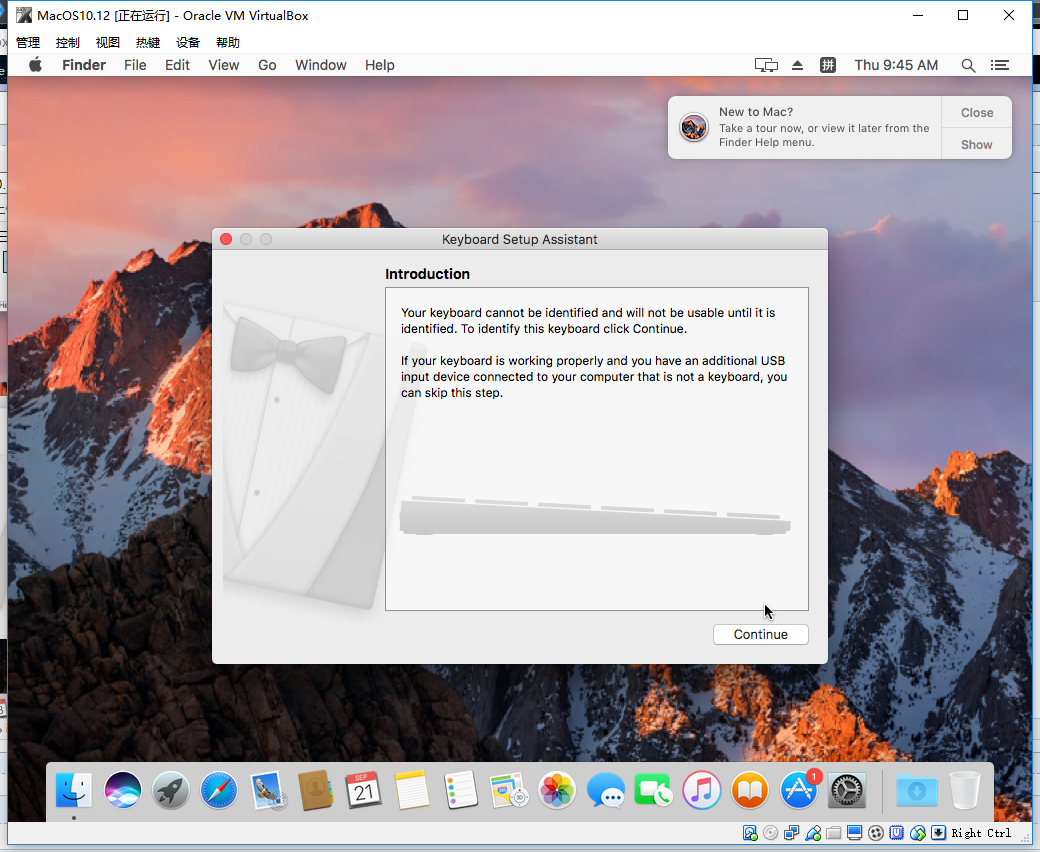虛擬機器VirtualBox安裝MAC OS 10.12圖文教程
注:本文來自轉載,原文連結https://www.cnblogs.com/liming2017/p/7566953.html,只不過加了一個紫色注意部分,我自己在解壓時候操作不對,導致安裝失敗,所以發個部落格
VirtualBox虛擬機器安裝Mac OS 10.12圖文教程的準備
1、VirtualBox虛擬機器
下載地址:https://www.virtualbox.org/
特別提醒:推薦官方下載,安裝VirtualBox虛擬機器的時候請保持預設安裝位置(就是直接點下一步,不要自己修改安裝位置)
2、macOS 10.12 Sierra Final by TechReviews.vmdk--虛擬映象檔案
下載地址:百度網盤
(注意:這裡是6個壓縮檔案,都需要下載,然後新建一個資料夾用於存放壓縮後文件,選中所有壓縮檔案,一起解壓,若出現問題可以百度分卷解壓)
VirtualBox虛擬機器安裝Mac OS 10.12圖文教程的具體步驟
首先,新建虛擬機器,直接切換到專家模式,然後在名稱處輸入MacOS10.12,記憶體建議設定4096MB或者更多,虛擬硬碟選擇前面下載的那個macOS 10.12 Sierra Final by TechReviews.vmdk檔案,然後點選建立。

建立完畢後,點選設定,處理器數量更改為2
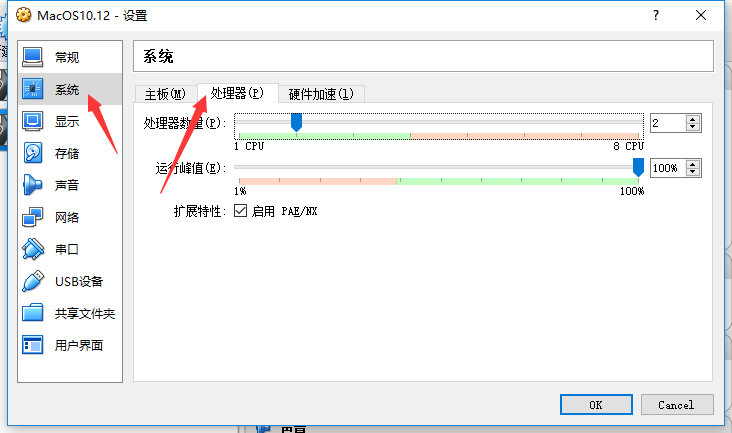
主機板選項裡面把軟碟機去掉。
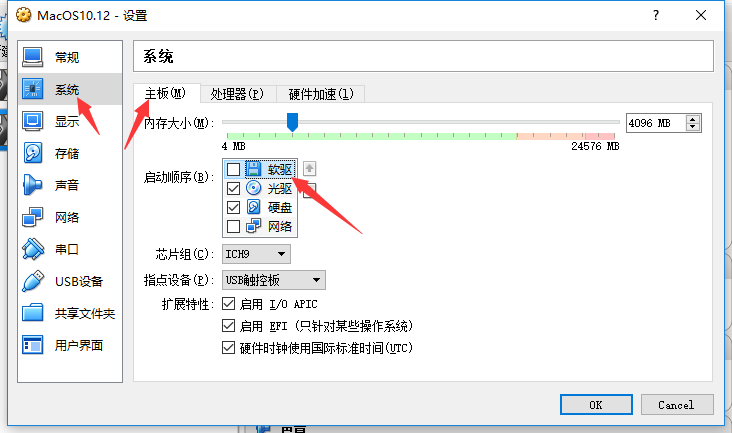
顯示選項裡面把視訊記憶體設定為128MB。
 。
。
點選OK儲存設定,接著關閉虛擬機器,以管理員身份執行命令提示符(cmd)
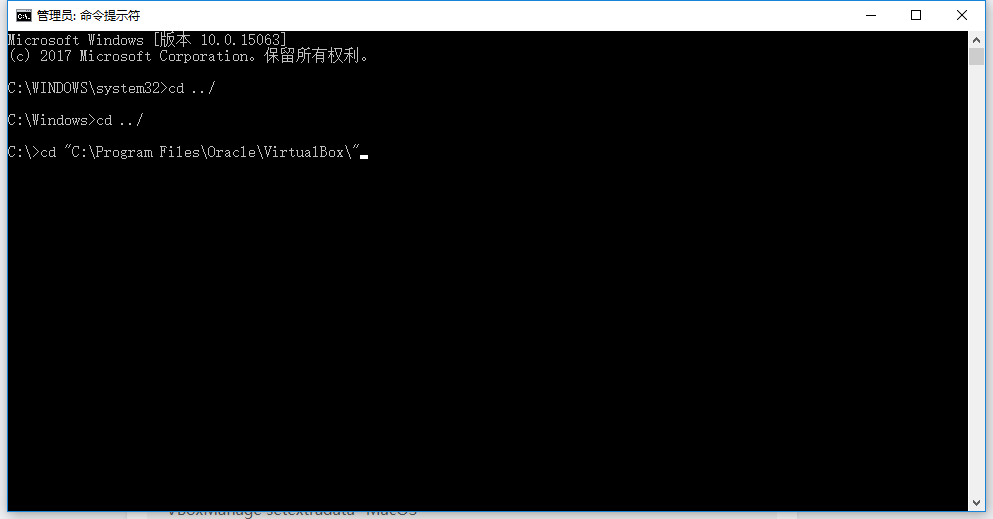
如圖所示,輸入:cd "C:\Program Files\Oracle\VirtualBox\" 進入VirtualBox目錄,然後依次輸入以下內容

VBoxManage.exe modifyvm "MacOS10.12" --cpuidset 00000001 000106e5 00100800 0098e3fd bfebfbff VBoxManage setextradata "MacOS10.12" "VBoxInternal/Devices/efi/0/Config/DmiSystemProduct" "iMac11,3" VBoxManage setextradata"MacOS10.12" "VBoxInternal/Devices/efi/0/Config/DmiSystemVersion" "1.0" VBoxManage setextradata "MacOS10.12" "VBoxInternal/Devices/efi/0/Config/DmiBoardProduct" "Iloveapple" VBoxManage setextradata "MacOS10.12" "VBoxInternal/Devices/smc/0/Config/DeviceKey" "ourhardworkbythesewordsguardedpleasedontsteal(c)AppleComputerInc" VBoxManage setextradata "MacOS10.12" "VBoxInternal/Devices/smc/0/Config/GetKeyFromRealSMC" 1

輸入完畢後,開啟虛擬機器,啟動建立的虛擬機器,出現下面的介面。
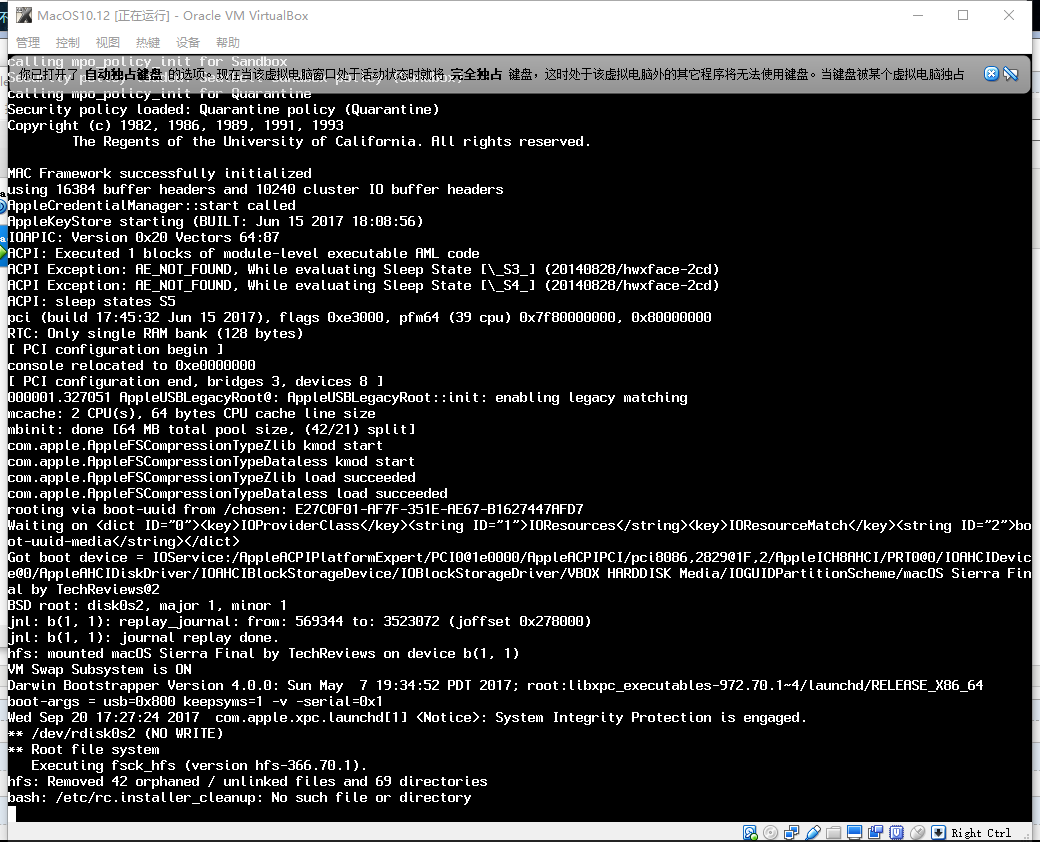
走完過後就會出現圖形安裝介面,為英文,進入系統後可以修改為中文。
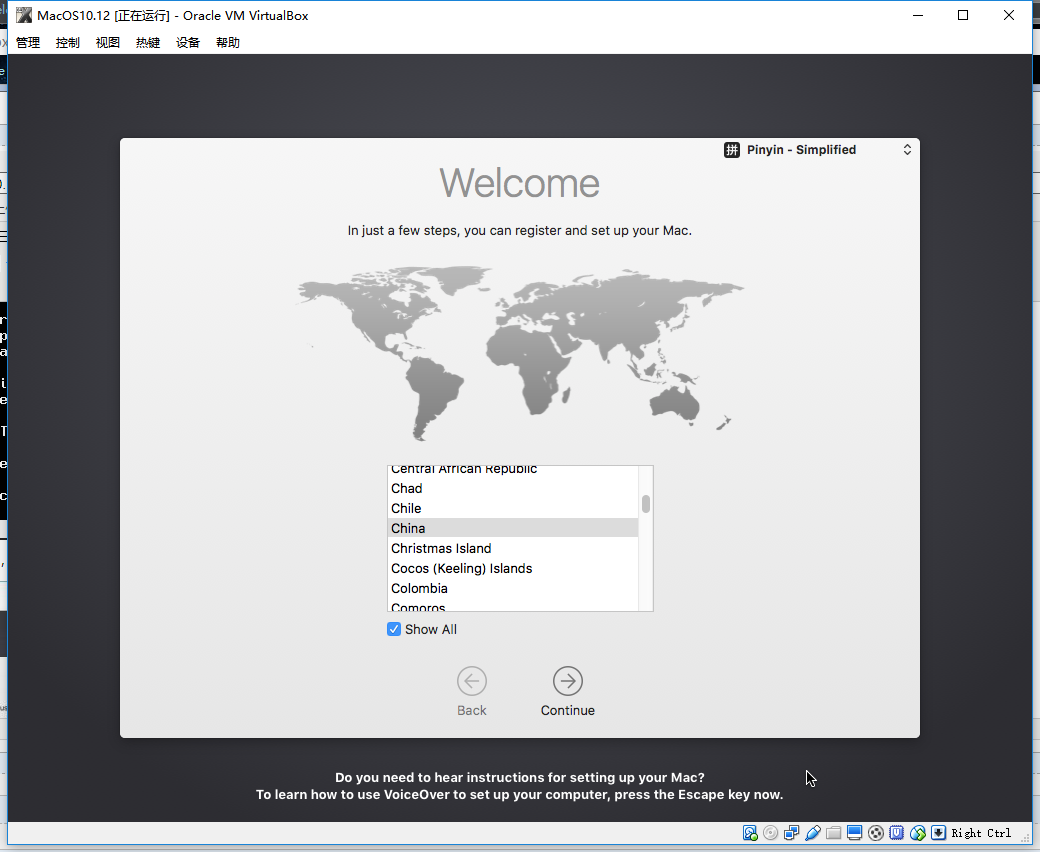
選擇China,點選continue

選擇中文拼音輸入法
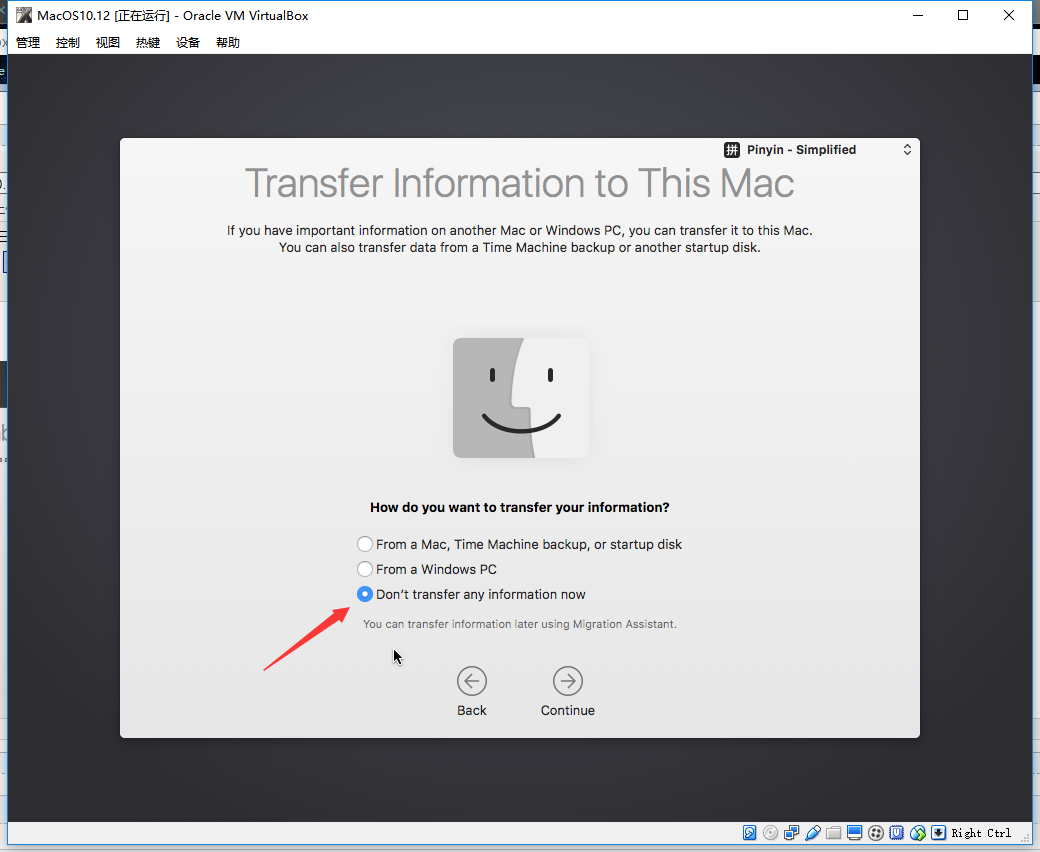
選擇Don‘t

不啟用定位
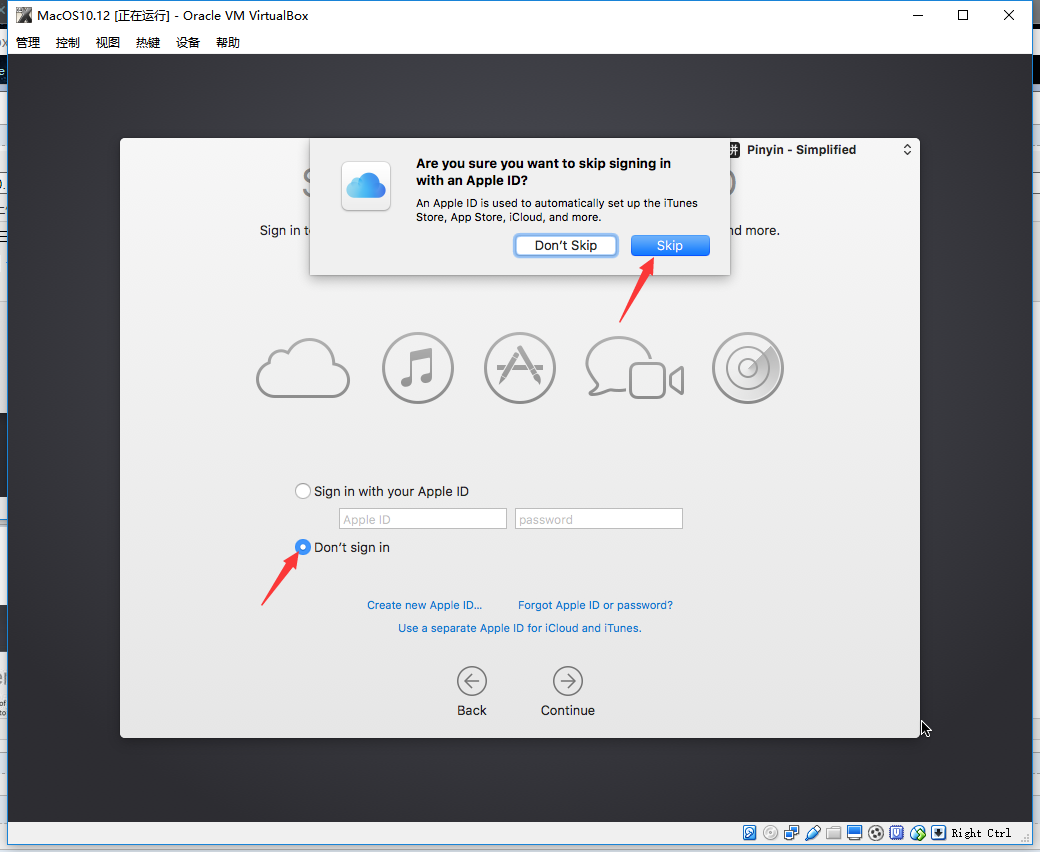
不登入蘋果賬號。
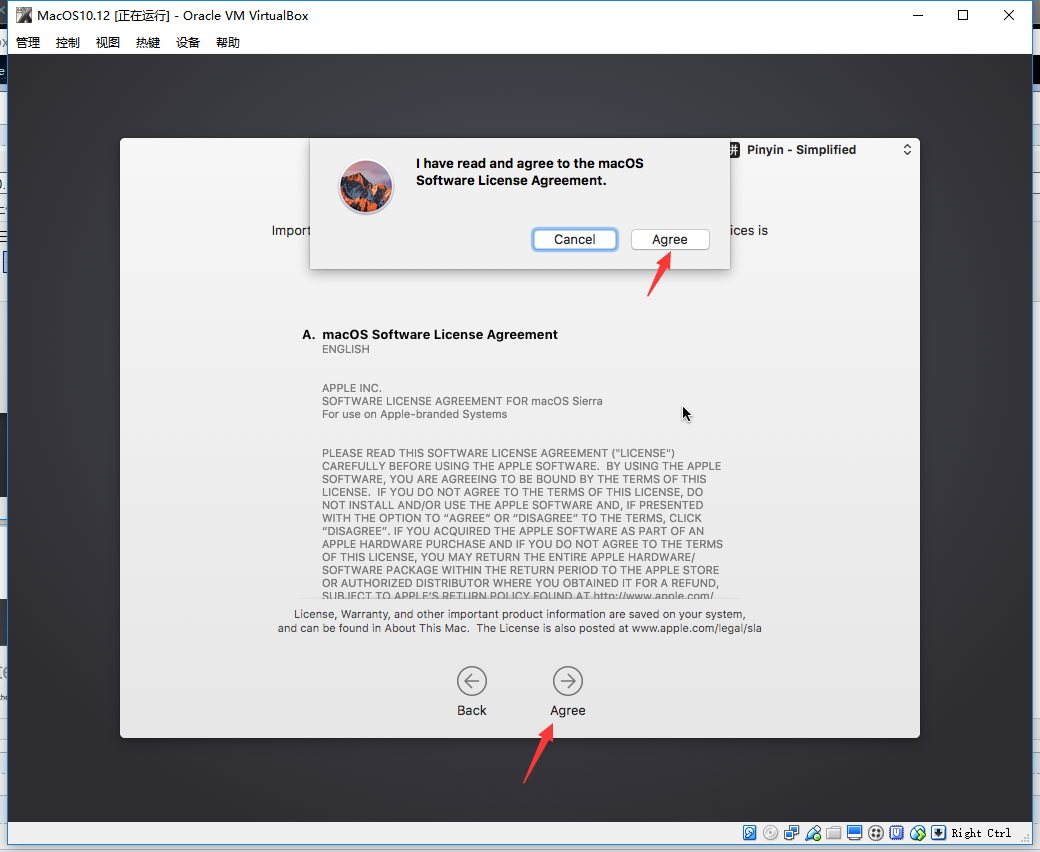
同意。Agree
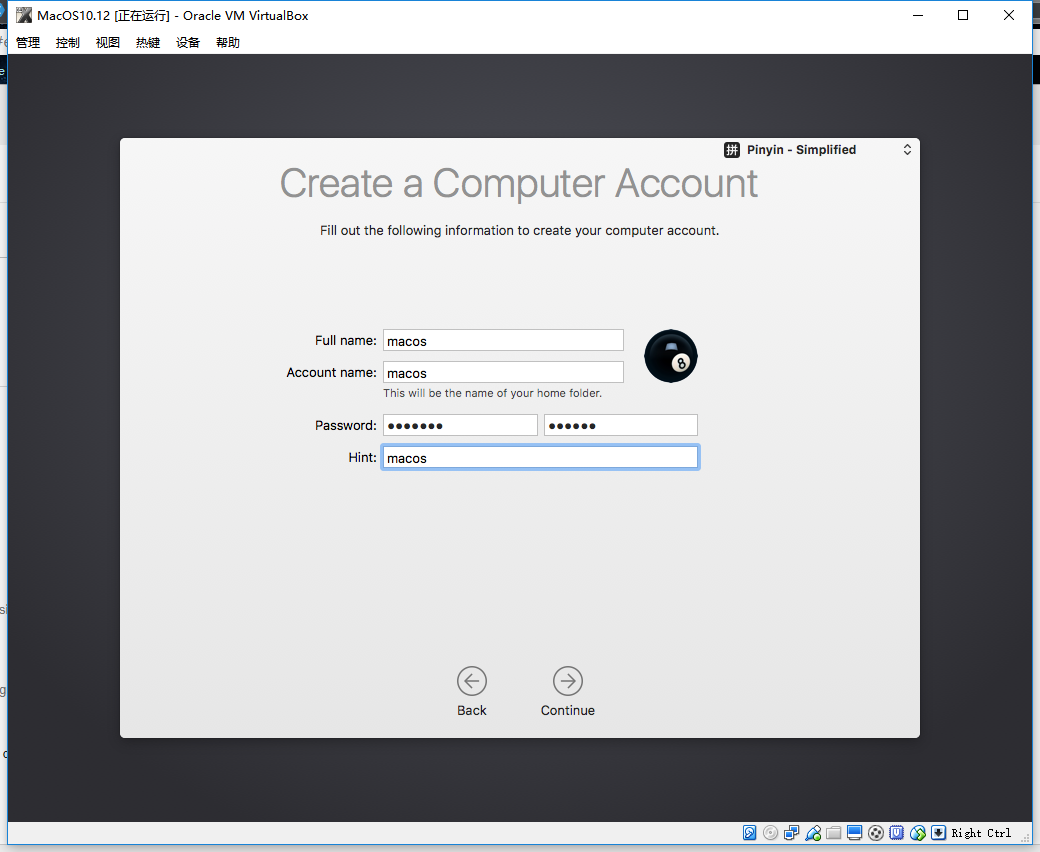
輸入使用者名稱和密碼(切換為英文是按大小寫鎖定鍵)
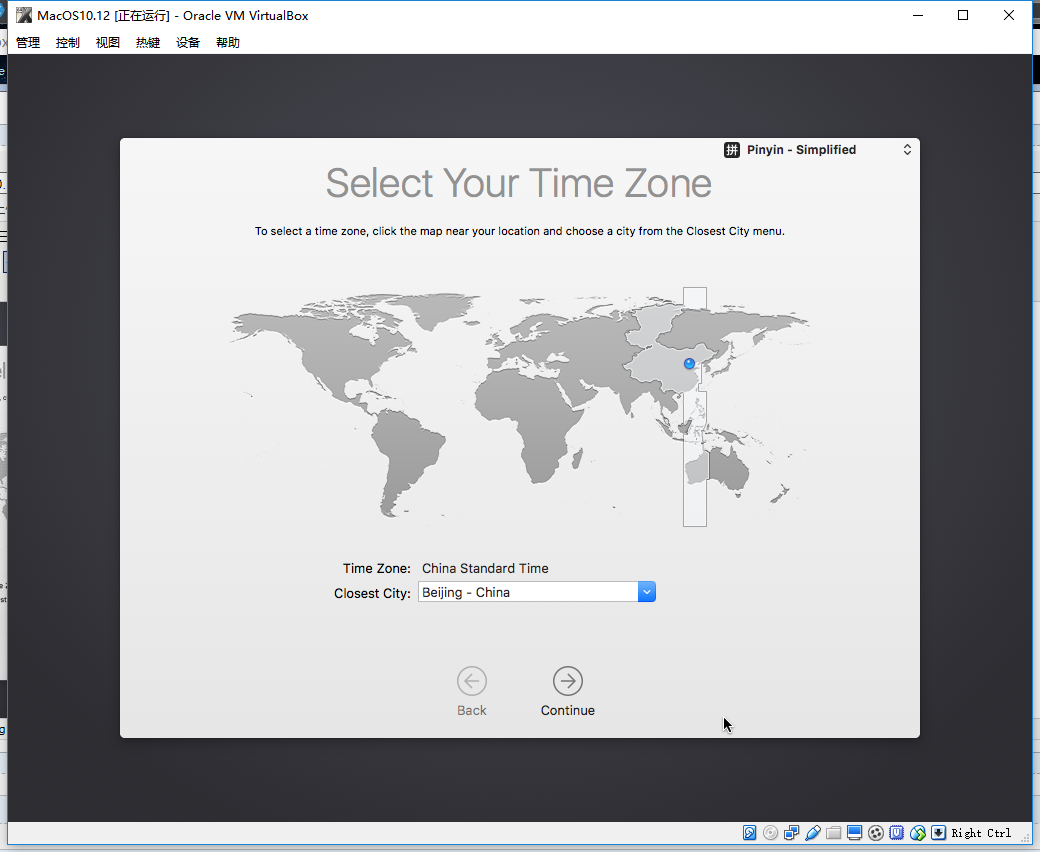
時區選擇中國。
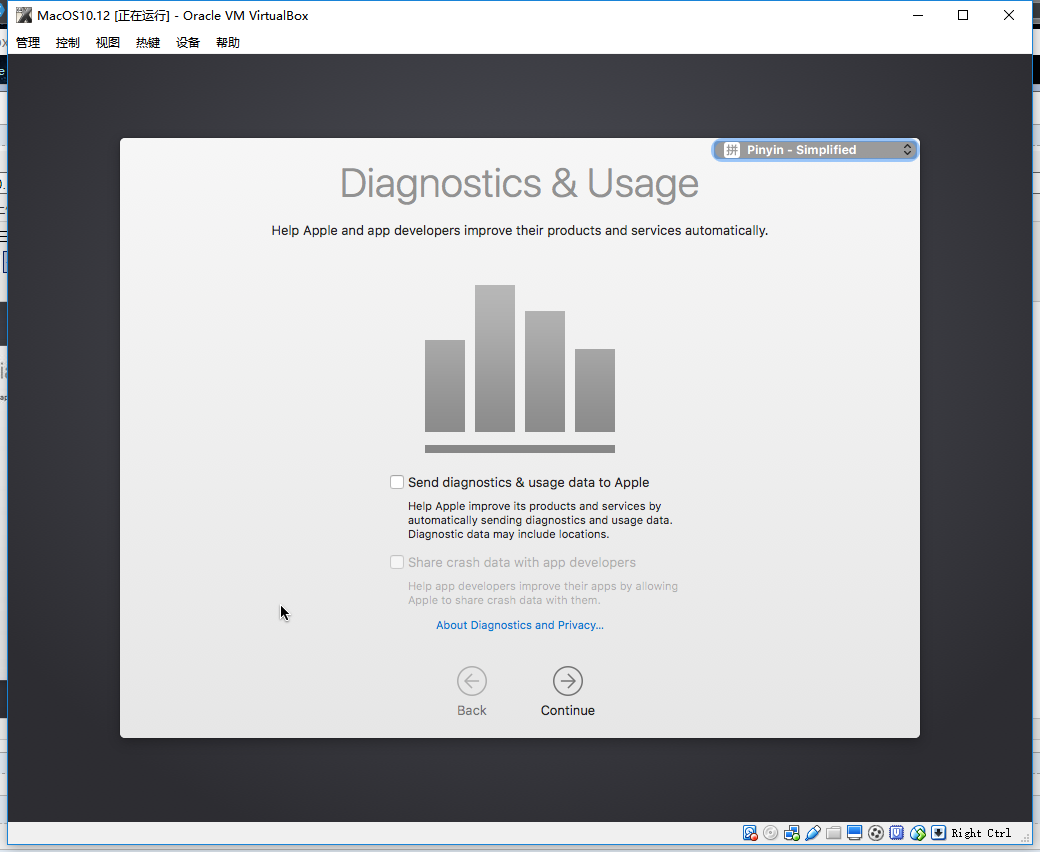
不傳送統計

這裡可以不打勾,不啟用Siri。
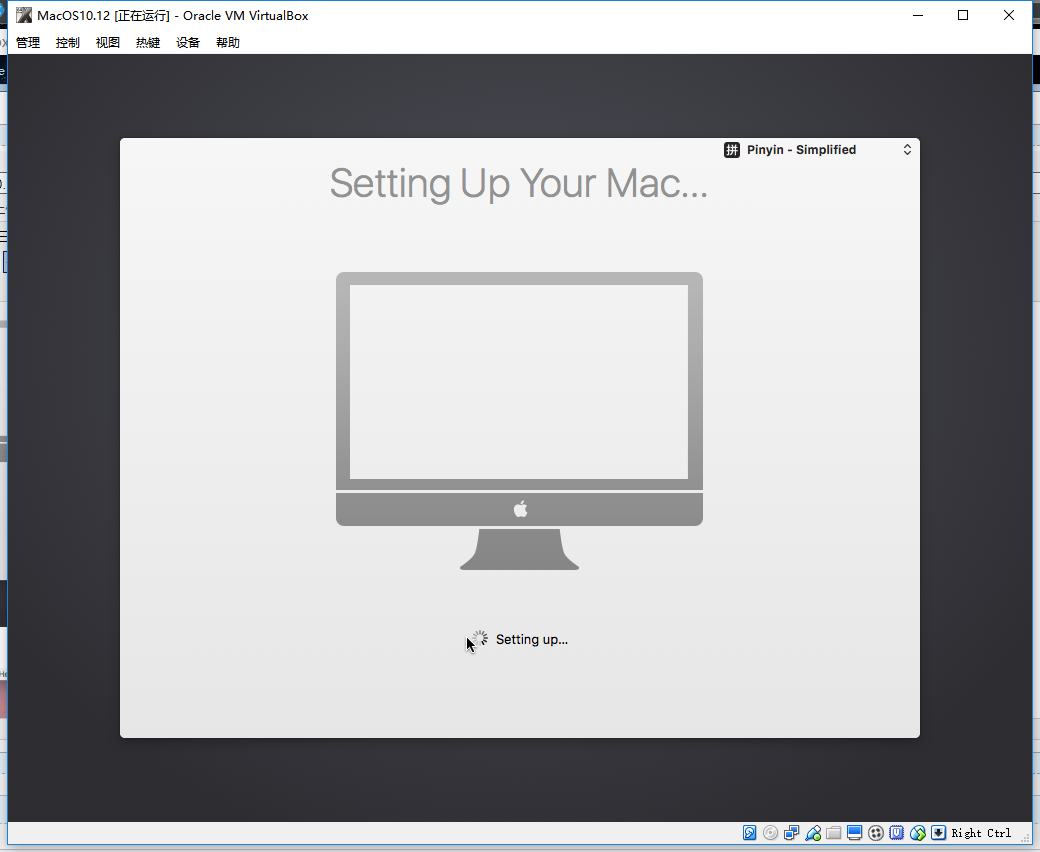
設定完畢,就會進入系統。